Portal para desarrolladores de Teams
Portal para desarrolladores de Teams (anteriormente conocido como App Studio) es la herramienta principal para configurar, distribuir y administrar las aplicaciones de Microsoft Teams. Con el Portal para desarrolladores, puede colaborar con compañeros en la aplicación, configurar entornos en tiempo de ejecución y mucho más.
Nota:
- Developer Portal for Government Community Cloud (GCC) solo se admite como una aplicación en Teams y no como un sitio web independiente.
- Portal para desarrolladores no está disponible para GCC High, El Departamento de Defensa (DoD) y Teams operados por inquilinos de 21Vianet. Sin embargo, puede usar un inquilino normal para compilar una aplicación en el Portal para desarrolladores, descargar la aplicación y cargar la aplicación mediante Microsoft Graph en una nube nacional. Para obtener más información, consulte Implementaciones nacionales de nube.
Registrar una aplicación
El Portal para desarrolladores proporciona las siguientes maneras de registrar una aplicación de Teams:
Creación y registro de una aplicación nueva
El Portal para desarrolladores le permite crear una aplicación completamente nueva:
Inicie sesión en el Portal para desarrolladores y seleccione Aplicaciones en el panel izquierdo.
Seleccione + Nueva aplicación.
Escriba el nombre de la aplicación y seleccione Agregar.
Ahora ha creado correctamente una nueva aplicación y puede ver toda la información básica de la nueva aplicación.
Importación de una aplicación existente
Siga los pasos para importar y administrar la aplicación existente en el Portal para desarrolladores:
En Portal para desarrolladores, seleccione Aplicaciones en el panel izquierdo.
Seleccione Importar aplicación.
Seleccione el archivo de manifiesto de la aplicación y, a continuación, seleccione Abrir.
Nota:
Puede recibir un mensaje de error como No se ha entendido el paquete de complemento proporcionado. Asegúrese de que el archivo que se envía es un paquete de complementos de Office válido, si hay carpetas anidadas o archivos que faltan en la carpeta del paquete de la aplicación.
Seleccione Importar.
Si importa una aplicación que ya está publicada en el Centro de administración de Teams y registrada en el Portal para desarrolladores, el portal le pedirá que reemplace la aplicación. Seleccione Reemplazar y la aplicación se reemplaza por la aplicación recién importada.

No puede importar ni tomar posesión de una aplicación que ya está publicada en el Centro de administración de Teams, pero que no está registrada en el Portal para desarrolladores.
Si crea una aplicación con el Kit de herramientas de Microsoft Teams para Visual Studio Code, puede administrarla en el Portal para desarrolladores.
Puede importar una aplicación existente al Portal para desarrolladores que se creó en App Studio. Si una aplicación del inquilino no tiene propietario, el administrador de Teams o el administrador global pueden tomar la propiedad de la aplicación desde el Portal para desarrolladores de Teams.

Para obtener más información sobre cómo los administradores pueden importar y tomar posesión de las aplicaciones en el Portal para desarrolladores, consulte Administración de la propiedad de aplicaciones de Microsoft Teams en el Portal para desarrolladores.
Pasos para importar una aplicación publicada que no está registrada en el Portal para desarrolladores
Es posible que haya publicado aplicaciones en la Tienda Teams que no se registraron en el Portal para desarrolladores. Si desea supervisar el análisis de aplicaciones o validar la aplicación, debe importarla en el Portal para desarrolladores. Al importar la aplicación publicada, es posible que se encuentre con el siguiente error:
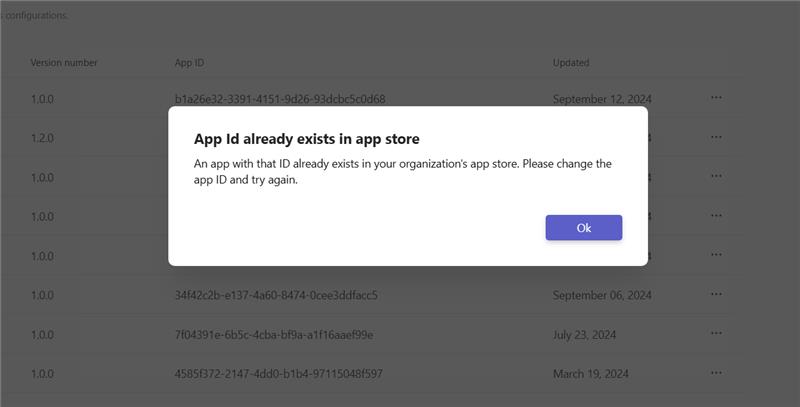
Para resolver este error, se recomienda pedir a un administrador de Teams o un administrador global de su organización que genere una incidencia de soporte técnico a Microsoft con los detalles siguientes:
- Identificador de la aplicación
- Identificación del inquilino
- Identificador de correo electrónico del propietario de la aplicación
- Captura de pantalla del correo electrónico del Centro de partners cuando se publicó la aplicación.
Esta información es necesaria para comprobar la identidad del propietario de la aplicación, quién genera el vale y para permitirle importar una aplicación.
Una vez resuelto el vale, el administrador de Teams o el administrador global pueden importar una aplicación existente. Para compartir el acceso de la aplicación, el administrador o el propietario existente pueden agregar un propietario en el Portal para desarrolladores.
Registro de cambios para el Portal para desarrolladores
Changelog for Developer Portal le permite mantenerse involucrado con las últimas actualizaciones de Teams. Puede ver las actualizaciones sobre las características, los cambios recientes en las API y las correcciones de errores importantes.
Para ver Changelog, inicie sesión en el Portal para desarrolladores y seleccione Changelog en el panel izquierdo.

Las actualizaciones de Changelog en el Portal para desarrolladores se clasifican en función de lo siguiente:
- Agregado: Novedades en un servicio o característica que es una nueva característica o funcionalidad.
- Modificado: Novedades en un servicio o API modificado.
- Quitado: Novedades en un servicio o API que se quita y se puede reemplazar por un servicio nuevo y actualizado.
- Corregido: Novedades en un servicio o API que se identificaba anteriormente como un problema de cambio importante o de prioridad alta que se ha corregido o mitigado.
- En desuso: Novedades en un servicio o API al final de su vida útil y en desuso.
- Seguridad: Novedades en una revisión de seguridad importante y crítica.




